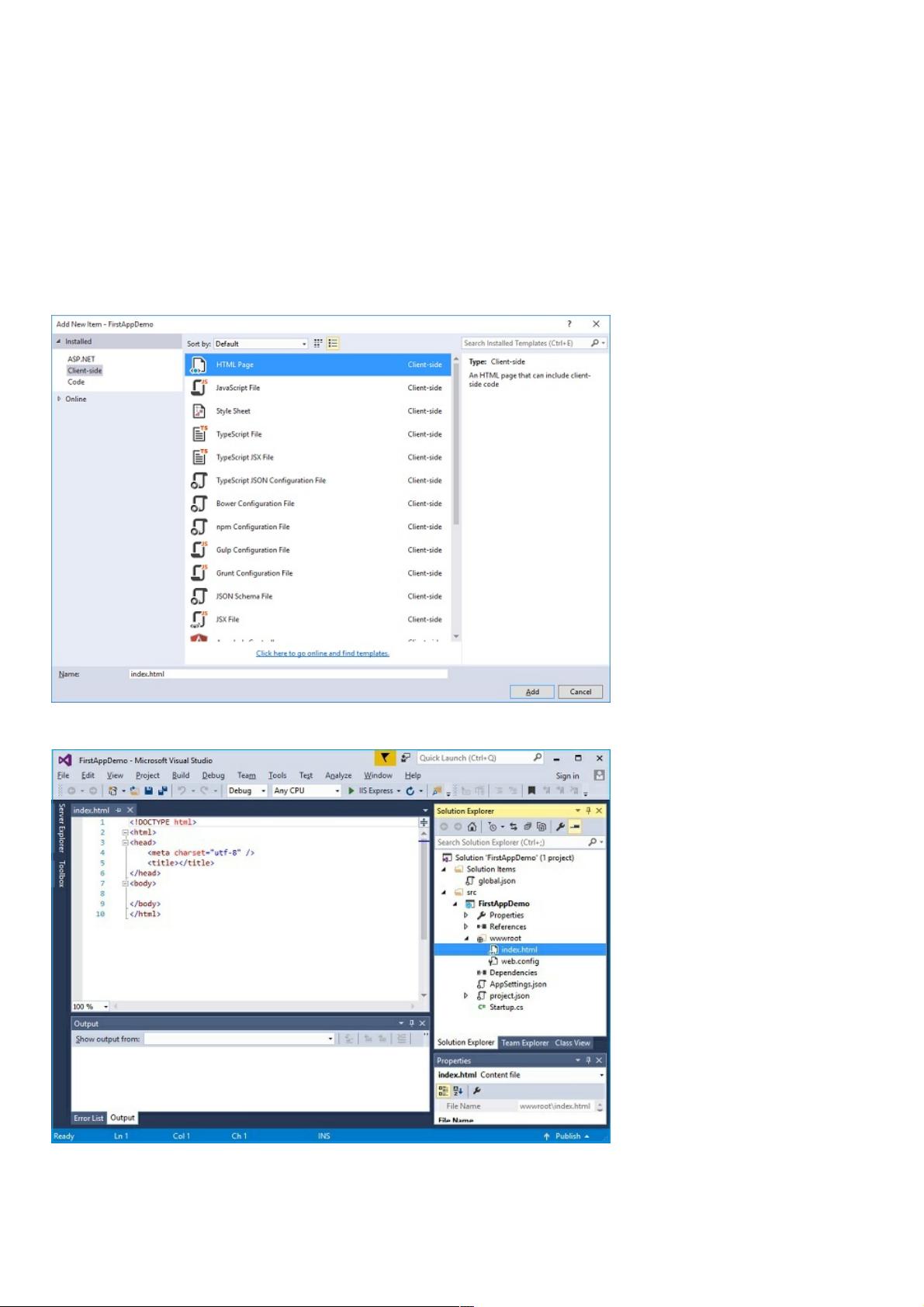ASP.NET Core 配置静态文件服务教程
129 浏览量
更新于2024-08-29
收藏 392KB PDF 举报
"ASP.NET Core静态文件使用教程,讲解如何在应用程序中提供JavaScript、图片、CSS等静态文件。"
在ASP.NET Core中,静态文件是指那些不需经过服务器处理即可直接发送到客户端的资源,如HTML、CSS、JavaScript文件以及图片等。在构建Web应用程序时,静态文件通常用于提供用户界面所需的样式、脚本和视觉元素。本教程将介绍如何在ASP.NET Core中设置和提供静态文件。
首先,ASP.NET Core默认的安全策略限制了直接从文件系统提供静态文件的能力,以防止敏感信息泄露。静态文件通常存储在一个特定的目录下,这个目录被称为“web根”或`wwwroot`。`wwwroot`是默认配置中唯一被允许公开访问的文件夹,所有放置在此目录下的文件都可以由客户端直接请求。
为了向应用程序添加静态文件,我们需要在`wwwroot`文件夹内创建或添加所需文件。例如,若要在应用中包含一个HTML文件,可以在解决方案资源管理器中右键点击`wwwroot`,选择“添加”->“新建项”,然后选择HTML页面,并命名文件(如`index.html`)。编辑此文件以包含所需的HTML内容。
在添加静态文件后,为了让ASP.NET Core应用能够正确地服务这些文件,我们需要配置“静态文件中间件”(Static File Middleware)。这是通过在项目的`Startup.cs`文件中的`Configure`方法中调用`UseStaticFiles`扩展方法实现的。首先确保已经安装了`Microsoft.AspNetCore.StaticFiles` NuGet包,如果尚未安装,可以通过NuGet包管理器搜索并安装。
以下是一个示例`Configure`方法,展示了如何注册静态文件中间件:
```csharp
public void Configure(IApplicationBuilder app, IWebHostEnvironment env)
{
// 其他中间件配置...
// 添加静态文件中间件
app.UseStaticFiles();
// 其他中间件配置...
}
```
一旦静态文件中间件被添加,当用户请求如`index.html`这样的静态文件时,ASP.NET Core会自动查找`wwwroot`目录下的对应文件并将其发送给客户端。例如,如果在浏览器中输入`http://yourappurl/index.html`,应用会找到`wwwroot`下的`index.html`并显示其内容。
请注意,如果没有配置静态文件中间件,尝试访问静态文件会导致中间件栈找不到相应的处理程序,从而引发异常。因此,`UseStaticFiles`是提供静态文件服务的关键步骤。
此外,还可以通过调整中间件的配置来控制静态文件的处理方式,比如设置缓存策略、处理特定文件类型或排除某些文件。例如,可以使用以下代码设置HTTP头以控制缓存:
```csharp
app.UseStaticFiles(new StaticFileOptions
{
OnPrepareResponse = ctx =>
{
var cacheControlHeader = ctx.Context.Response.GetTypedHeaders().CacheControl;
cacheControlHeader.Public = true;
cacheControlHeader.MaxAge = TimeSpan.FromDays(365);
}
});
```
ASP.NET Core的静态文件功能使得开发者可以轻松地在Web应用中提供静态资源,而无需编写额外的代码来处理这些请求。通过正确配置静态文件中间件和管理`wwwroot`目录,可以确保静态文件的高效、安全分发。
160 浏览量
350 浏览量
698 浏览量
2020-10-17 上传
2023-05-15 上传
121 浏览量
138 浏览量
2023-05-21 上传
368 浏览量
weixin_38723242
- 粉丝: 5
最新资源
- 深入探讨V2C控制Buck变换器稳定性分析及仿真验证
- 2012款途观怡利导航破解方法及多图功能实现
- Vue.js图表库vuetrend:简洁优雅的动态数据展示
- 提升效率:仓库管理系统中的算法与数据结构设计
- Matlab入门必读教程——快速上手指南
- NARRA项目可视化工具集 - JavaScript框架解析
- 小蜜蜂天气预报查询系统:PHP源码与前端后端应用
- JVM运行机制深入解析教程
- MATLAB分子结构绘制源代码免费分享
- 掌握MySQL 5:《权威指南》第三版中文版
- Swift框架:QtC++打造的易用Web服务器解决方案
- 实现对话框控件自适应的多种效果
- 白镇奇士推出DBF转EXCEL高效工具:hap-dbf2xls-hyy
- 构建简易TCP路由器的代码开发指南
- ElasticSearch架构与应用实战教程
- MyBatis自动生成MySQL映射文件教程